วิธีที่ดีที่สุดในการโยกย้ายเว็บไซต์ WordPress
เผยแพร่แล้ว: 2023-02-12ตามหลักการแล้ว คุณจะต้องเลือกผู้ให้บริการโฮสติ้งที่ดีโดยที่คุณไม่ต้องย้ายเว็บไซต์ของคุณ อย่างไรก็ตาม ไม่ใช่ผู้ให้บริการโฮสติ้งทุกรายที่ให้บริการในระดับหรือคุณภาพเดียวกัน หากคุณเลือกไซต์ผิด คุณอาจต้องย้ายไซต์ WordPress ของคุณในบางจุด
โชคดีที่การย้ายเว็บไซต์ของคุณไม่ซับซ้อนอย่างที่คุณคิด การเรียนรู้วิธีย้ายไซต์ WordPress ไปยังโฮสต์ใหม่อาจใช้เวลาสองสามชั่วโมง แต่กระบวนการนี้ค่อนข้างตรงไปตรงมา นอกจากนี้ หากคุณเลือกโฮสต์เว็บที่ให้บริการโฮสติ้ง WordPress ที่รวดเร็วและฟีเจอร์อื่นๆ อีกมากมาย ความพยายามในการโยกย้ายไซต์ WordPress จะคุ้มค่า
ในบทความนี้ เราจะสอนวิธีที่ดีที่สุดในการโยกย้ายเว็บไซต์ WordPress ทีละขั้นตอน จากนั้นเราจะแนะนำคุณเกี่ยวกับเครื่องมือการย้าย WordPress ที่คุณสามารถใช้เพื่อทำให้กระบวนการง่ายขึ้น เริ่มกันเลย!
ฉันควรย้ายเว็บไซต์ WordPress ด้วยตนเองหรือโดยอัตโนมัติ
การโยกย้ายเว็บไซต์ WordPress ไม่ใช่เรื่องยาก อย่างไรก็ตาม หากคุณต้องการดำเนินการด้วยตนเอง คุณจะต้องคุ้นเคยกับการใช้ File Transfer Protocol (FTP) การเข้าถึงฐานข้อมูล และการแก้ไขไฟล์บนส่วนหลังของไซต์เก่าของคุณ
กระบวนการเหล่านั้นฟังดูซับซ้อน แต่ก็ง่ายพอหากคุณทำตามคำแนะนำที่ชัดเจน อย่างไรก็ตาม หากคุณต้องการลองใช้แนวทางที่ง่ายกว่า คุณสามารถใช้เครื่องมือหรือปลั๊กอินการย้าย WordPress ได้ตลอดเวลา มีตัวเลือกมากมาย และเราจะแนะนำคุณเกี่ยวกับตัวเลือกยอดนิยมบางส่วนในภายหลัง
โปรดทราบว่าเว็บไซต์ขนาดใหญ่อาจเกิดข้อผิดพลาดได้ง่ายกว่าเมื่อใช้ปลั๊กอินการย้ายข้อมูล ในกรณีดังกล่าว การย้ายข้อมูลด้วยตนเองเป็นวิธีที่ดีกว่า หากคุณปฏิบัติตามคำแนะนำอย่างระมัดระวัง คุณจะไม่พบปัญหาใดๆ
สุดท้าย เป็นที่น่าสังเกตว่าโฮสต์เว็บบางแห่งเสนอบริการย้ายข้อมูลฟรีสำหรับสมาชิกใหม่ คุณยังสามารถจ้างบริการของบุคคลที่สามเพื่อช่วยคุณย้ายไซต์ของคุณ แม้ว่านั่นอาจเป็นวิธีแก้ปัญหาที่มีราคาแพง (และคุณต้องแน่ใจว่าคุณเลือกบริษัทที่มีชื่อเสียงระดับหนึ่ง)
วิธีโยกย้ายไซต์ WordPress ของคุณด้วยตนเอง
แม้ว่าคุณจะไม่กลัวที่จะพับแขนเสื้อและย้ายไซต์ด้วยตนเอง คุณอาจต้องการความช่วยเหลือเล็กน้อยในการเริ่มต้น มาดูขั้นตอนทีละขั้นตอนกัน
ขั้นตอนที่ 1: เลือกโฮสต์ WordPress ใหม่
หากคุณกำลังศึกษาวิธีการย้ายเว็บไซต์ของคุณ เป็นไปได้ว่ามีเหตุผลที่คุณออกจากโฮสต์ปัจจุบันและสำรวจโฮสต์ใหม่ คุณจะต้องคำนึงถึงปัญหาใดๆ ที่คุณเคยประสบในขณะที่คุณเลือกซื้อบ้านใหม่สำหรับเว็บไซต์ WordPress ของคุณ
ตัวอย่างเช่น หากไซต์ของคุณประสบกับการละเมิด คุณจะต้องมองหาผู้ให้บริการรายใหม่ที่นำเสนอคุณลักษณะด้านความปลอดภัยชั้นยอด สิ่งสำคัญคือต้องเข้าใจโฮสติ้งประเภทต่างๆ ที่มีให้เลือก เหล่านี้รวมถึง:
- ใช้ร่วมกัน: นี่คือเมื่อเซิร์ฟเวอร์หนึ่งมีเว็บไซต์จำนวนมากที่ใช้ทรัพยากรร่วมกัน และโดยทั่วไปเป็นตัวเลือกที่ประหยัดงบประมาณที่สุด
- เซิร์ฟเวอร์ส่วนตัวเสมือน (VPS): VPS เกี่ยวข้องกับพาร์ติชันเสมือนภายในเซิร์ฟเวอร์ที่ใช้ร่วมกัน ดังนั้นไซต์ของคุณจึงมีทรัพยากรเฉพาะที่พร้อมใช้งาน
- เฉพาะ: ด้วยแผนประเภทนี้ คุณจะได้รับเซิร์ฟเวอร์จริงที่รองรับและสนับสนุนเฉพาะเว็บไซต์ของคุณเท่านั้น
- มีการจัดการ: สามารถจัดการแผนการโฮสต์ประเภทใดก็ได้ หากผู้ให้บริการโฮสต์จัดการงานด้านเทคนิค เช่น การสำรองข้อมูลและการอัปเดตให้คุณ
ในการเลือกตัวเลือกที่ดีที่สุดสำหรับเว็บไซต์ของคุณ คุณจะต้องประเมินว่าลำดับความสำคัญหลักของคุณคืออะไร ข้อควรพิจารณาที่สำคัญ ได้แก่ ความปลอดภัย การจัดเก็บข้อมูล ความเร็ว และการสนับสนุนลูกค้า ตัวอย่างเช่น หากคุณมีการดำเนินการอีคอมเมิร์ซขนาดใหญ่ การรักษาความปลอดภัยในรายการอาจสูงกว่ารายการอื่นๆ
ขั้นตอนที่ 2: สำรองไฟล์ของไซต์ของคุณ
สิ่งแรกที่คุณต้องทำคือทำสำเนาไฟล์ทั้งหมดของเว็บไซต์ของคุณ ในการทำเช่นนี้ คุณจะต้องใช้เครื่องมือ FTP หากคุณยังไม่มี FileZilla เป็นตัวเลือกที่ยอดเยี่ยม (และฟรี)
หลังจากที่คุณเชื่อมต่อกับเซิร์ฟเวอร์ของไซต์ของคุณผ่าน FTP คุณจะต้องไปที่โฟลเดอร์ รูท ของ WordPress ซึ่งมีไฟล์ทั้งหมดบนไซต์ของคุณ โดยปกติจะเรียกว่า public_html หรือ www หรือตั้งชื่อตามไซต์ของคุณ:
ตอนนี้ คลิกขวาที่โฟลเดอร์ รูท ของคุณแล้วเลือกตัวเลือก ดาวน์โหลด :
นี่จะดาวน์โหลดสำเนาไดเรกทอรี ราก ทั้งหมดของคุณไปยังคอมพิวเตอร์ของคุณ กระบวนการนี้อาจใช้เวลาสักครู่ แต่เมื่อเสร็จสิ้น คุณก็พร้อมที่จะดำเนินการต่อไป
ขั้นตอนที่ 3: สำรองฐานข้อมูล WordPress ของคุณ
ณ จุดนี้ คุณมีสำเนาของไฟล์เว็บไซต์ของคุณแล้ว ตอนนี้คุณต้องสำรองฐานข้อมูล นี่คือที่เก็บข้อมูลทั้งหมดเกี่ยวกับเนื้อหาของไซต์ ผู้ใช้ และอื่นๆ อีกมากมาย
ในการทำเช่นนี้ คุณจะต้องเข้าถึงฐานข้อมูลของคุณ โฮสต์เว็บส่วนใหญ่ให้คุณทำสิ่งนี้ผ่านแผงควบคุมของคุณ ตัวอย่างเช่น หากคุณใช้ cPanel คุณจะพบส่วนที่เรียกว่า ฐานข้อมูล ในส่วนนั้น คุณจะต้องคลิกที่ตัวเลือก phpMyAdmin :
ขั้นตอนที่ 4: ส่งออกฐานข้อมูล WordPress ของคุณ
เมื่อคุณเข้ามาแล้ว ให้เลือกฐานข้อมูลของไซต์ของคุณจากรายการทางด้านซ้าย และไปที่แท็บ ส่งออก โดยใช้เมนูด้านบน เลือกตัวเลือก Quick ภายใต้ Export Method แล้วกด Go :

การดำเนินการนี้จะดาวน์โหลดสำเนาของฐานข้อมูลไซต์ของคุณในรูปแบบ รูปแบบ sql
ขั้นตอนที่ 5: สร้างฐานข้อมูล SQL ใหม่และนำเข้าเนื้อหาของฐานข้อมูลเก่าของคุณ
ถัดไป คุณต้องสร้างฐานข้อมูลใหม่บนโฮสต์เว็บที่คุณกำลังจะย้ายไป จากนั้น คุณจะนำเข้าไฟล์จากฐานข้อมูลเก่า ซึ่งจะแทนที่เนื้อหาของฐานข้อมูลใหม่
หากโฮสต์ WordPress ใหม่ของคุณใช้ cPanel ด้วย นี่คือสิ่งที่คุณต้องทำ:
- ไปที่ส่วน ฐานข้อมูล ใน cPanel แล้วเลือกตัวเลือก ฐานข้อมูล MySQL
- สร้างฐานข้อมูลใหม่และเพิ่มผู้ใช้จากแท็บเดียวกันนี้ (และจดบันทึกชื่อที่คุณใช้ในภายหลัง)
- เข้าถึงฐานข้อมูลใหม่โดยใช้ phpMyAdmin เหมือนที่คุณทำในขั้นตอนก่อนหน้า
- ไปที่แท็บ นำเข้า ภายในฐานข้อมูลใหม่ และอัปโหลดไฟล์ . ไฟล์ sql ที่คุณสร้างขึ้นก่อนหน้านี้
แค่นั้นแหละ! ขณะนี้ฐานข้อมูลเก่าของคุณอยู่ในโฮสต์เว็บใหม่ของคุณ อย่างไรก็ตาม คุณยังคงต้องอัปโหลดไฟล์ส่วนที่เหลือของไซต์เก่าของคุณอีกครั้ง
อย่างไรก็ตาม หากคุณเลือกโฮสต์ที่ไม่ใช้ cPanel คุณจะต้องพิจารณาคำแนะนำชุดอื่น ตัวอย่างเช่น หากคุณกำลังย้ายไปยังหนึ่งในแผนโฮสติ้ง WP Engine ของเรา คุณสามารถใช้เครื่องมือรายการตรวจสอบการย้ายที่เป็นประโยชน์และโต้ตอบได้ของเรา:
คุณจะพบสิ่งนี้ในพอร์ทัลผู้ใช้ของคุณ สามารถใช้เพื่อแนะนำคุณตลอดการย้ายไปยังสภาพแวดล้อมการผลิต
ขั้นตอนที่ 6: อัปโหลดไฟล์ไซต์ของคุณไปยังโฮสต์เว็บใหม่
สำหรับขั้นตอนนี้ คุณจะต้องลงชื่อเข้าใช้เซิร์ฟเวอร์ใหม่ของคุณผ่าน FTP ก่อน จากนั้นไปที่โฟลเดอร์ รูท
คลิกขวาที่ใดก็ได้ภายในโฟลเดอร์นั้น และเลือกตัวเลือก อัปโหลด ค้นหาโฟลเดอร์ที่คุณดาวน์โหลดในขั้นตอนแรก เปิด และเลือกไฟล์และไดเร็กทอรีทั้งหมดภายใน
กระบวนการอัปโหลดอาจใช้เวลาสักครู่ เนื่องจากเรากำลังพูดถึงไฟล์หลายร้อยไฟล์ อย่างไรก็ตาม หากคุณอดทน คุณจะพบว่าตัวเองเกือบจะถึงจุดสิ้นสุดของการเดินทางในไม่ช้า
ขั้นตอนที่ 7: แก้ไขไฟล์ wp-config.php ของเว็บไซต์ของคุณ
เมื่อไฟล์ทั้งหมดของคุณอยู่บนเซิร์ฟเวอร์ใหม่แล้ว คุณจะต้องเข้าถึงโฟลเดอร์ รูท ของ WordPress อีกครั้ง หากคุณพยายามเยี่ยมชมเว็บไซต์ของคุณตอนนี้ มันจะไม่ทำงาน เพราะคุณต้องอัปเดตไฟล์ wp-config.php ของ WordPress เพื่อให้ชี้ไปที่ฐานข้อมูลใหม่ของคุณ
ในการดำเนินการนี้ ให้ค้นหาไฟล์ wp-config.php ภายในโฟลเดอร์ รูท ใหม่ของคุณ คลิกขวาที่ไฟล์ แล้วเลือกตัวเลือก ดู/แก้ไข :
การดำเนินการนี้จะเปิดไฟล์โดยใช้โปรแกรมแก้ไขข้อความในเครื่องของคุณ ซึ่งจะทำให้คุณสามารถเปลี่ยนแปลงได้ ต่อไปนี้เป็นสามบรรทัดที่คุณจะต้องอัปเดต:
define('DB_NAME, 'db_name');
define('DB_USER, 'db_user');
define('DB_PASSWORD, 'db_pass');
ปัจจุบัน ทั้งสามบรรทัดจะรวมค่าที่ชี้ไปยังฐานข้อมูลเก่าของคุณ ดำเนินการต่อและแทนที่ตัวแปรตัวพิมพ์เล็กด้วยข้อมูลรับรองสำหรับฐานข้อมูลใหม่ของคุณ ซึ่งคุณสร้างขึ้นในขั้นตอนที่ 3
จากนั้น บันทึกการเปลี่ยนแปลงลงในไฟล์และปิด ตอนนี้คุณควรจะสามารถเข้าถึงเว็บไซต์ WordPress ได้แล้ว ซึ่งจะมีลักษณะเหมือนเมื่อก่อน
ขั้นตอนที่ 8: กำหนดค่าและเปลี่ยน DNS ของคุณ
สุดท้าย คุณจะต้องตรวจสอบให้แน่ใจว่าเซิร์ฟเวอร์ชื่อโดเมน (DNS) ของคุณชี้ไปยังโฮสต์ที่ถูกต้อง ตัวอย่างเช่น หากคุณย้ายไปยังแผนการโฮสต์ของเรา คุณจะต้องชี้ DNS ของคุณไปยังเซิร์ฟเวอร์ WP Engine ใหม่
ในการทำเช่นนี้ คุณต้องมี 2 สิ่ง:
- ข้อมูลจากโฮสต์ใหม่ของคุณ
- เข้าถึงผู้รับจดทะเบียนที่คุณซื้อชื่อโดเมนของคุณ
คุณสามารถค้นหารายละเอียดที่คุณต้องการได้โดยไปที่ WP Engine User Portal ของคุณอีกครั้งแล้วคลิกที่ Domains :
ใกล้ด้านล่างของหน้าจอ โดเมน คุณจะพบส่วนที่เรียกว่า รายละเอียด DNS คุณจะพบทั้ง บันทึก CNAME และ A NAME สำหรับเว็บไซต์ของคุณ:
นี่คือข้อมูลที่คุณจะต้องป้อนในบัญชีชื่อโดเมนของคุณ ขั้นตอนในการซื้อโดเมนอาจแตกต่างกันไป ขึ้นอยู่กับว่าคุณซื้อโดเมนจากที่ใด เพื่อช่วยให้คุณเสร็จสิ้นขั้นตอนการกำหนดค่า DNS เราได้รวบรวมรายชื่อผู้รับจดทะเบียนที่พบบ่อยที่สุด พร้อมด้วยคำแนะนำโดยละเอียดสำหรับแต่ละผู้รับจดทะเบียน
วิธีโยกย้ายไซต์ WordPress ของคุณด้วยปลั๊กอิน
เมื่อย้ายไซต์ WordPress ไม่ใช่เรื่องแปลกที่จะมีความกังวลเกี่ยวกับกระบวนการนี้ ท้ายที่สุด คุณได้ทำงานอย่างหนักเพื่อสร้างสิ่งที่คุณมี และคุณไม่ต้องการสูญเสียสิ่งใดไประหว่างทาง โชคดีที่มีปลั๊กอินการโยกย้ายที่ยอดเยี่ยมหลายตัวที่สามารถช่วยได้
การใช้ปลั๊กอิน WordPress มักจะให้นโยบายการประกันแก่คุณ นั่นเป็นเพราะเครื่องมือเหล่านี้จำนวนมากสามารถสร้างการสำรองข้อมูลไซต์ทั้งหมดให้กับคุณ รวมถึงให้บริการกู้คืนข้อมูลด้วย นอกจากนี้ หากคุณต้องการย้ายเพียงบางส่วนของไซต์ของคุณ ปลั๊กอินบางตัวสามารถปรับแต่งกระบวนการให้ตรงกับความต้องการของคุณได้
WordPress Migration Tools ที่จะทำให้การย้ายของคุณง่ายขึ้น
การรู้วิธีโยกย้ายเว็บไซต์ WordPress ด้วยตนเองนั้นมีประโยชน์ ดังที่เราได้กล่าวไว้ก่อนหน้านี้ มีเครื่องมือบางอย่างที่คุณสามารถใช้เพื่อทำให้การย้ายเว็บไซต์ WordPress ง่ายขึ้น นี่คือรายการโปรดของเรา!
การโยกย้ายอัตโนมัติ WP Engine
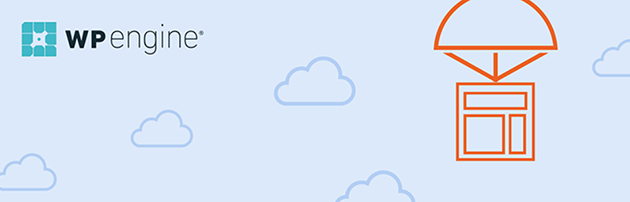
หากคุณย้ายไซต์ของคุณไปที่ WP Engine การโยกย้ายอัตโนมัติของ WP Engine สามารถทำให้กระบวนการทั้งหมดง่ายขึ้นมาก ดูแลทุกอย่างตั้งแต่การคัดลอกไฟล์และฐานข้อมูลของคุณไปจนถึงการย้ายไปยังเซิร์ฟเวอร์ใหม่ สิ่งที่คุณต้องทำคือป้อนข้อมูลรับรองบางส่วน และปลั๊กอิน WordPress จะดูแลส่วนที่เหลือเอง
WP โยกย้าย
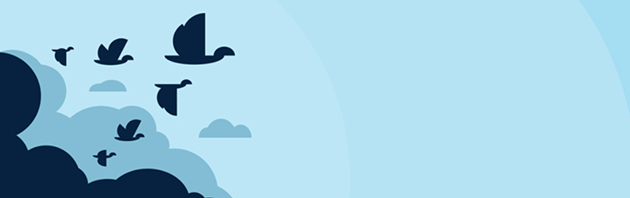
WP Migrate Lite ส่งออกไฟล์ทั้งหมดที่จำเป็นในการสร้างไซต์ของคุณใหม่ในสภาพแวดล้อมอื่น อินเทอร์เฟซที่ใช้งานง่ายช่วยให้คุณกำหนดค่าการส่งออกของคุณอย่างเต็มที่ด้วยสิ่งที่คุณต้องการรวมไว้ เพียงคลิกไม่กี่ครั้ง คุณก็จะมีไฟล์ ZIP ที่ดาวน์โหลดได้ของไซต์ทั้งหมดของคุณ พร้อมที่จะโยกย้าย คุณยังสามารถนำเข้าไฟล์ ZIP ไปยัง Local และทำให้ไซต์ของคุณพร้อมทำงานโดยสมบูรณ์ในไม่กี่นาที
นอกจากนี้ ปลั๊กอินสามารถค้นหาและแทนที่เนื้อหาได้ทุกที่ในฐานข้อมูล WordPress ของคุณด้วยการสนับสนุนอย่างเต็มที่สำหรับข้อมูลซีเรียลไลซ์ ทำให้ง่ายต่อการย้ายฐานข้อมูลของคุณโดยไม่เสี่ยงต่อการเสียหาย
WP Migrate Pro นำเสนอความสามารถที่มากขึ้น ด้วยความสามารถในการพุชและดึงไฟล์ รวมถึงมีเดีย ธีม และปลั๊กอิน ระหว่างการติดตั้งสองครั้ง การรองรับหลายไซต์ และการรวมเข้ากับ WP-CLI
ปลั๊กอินสำรองข้อมูล WPvivid
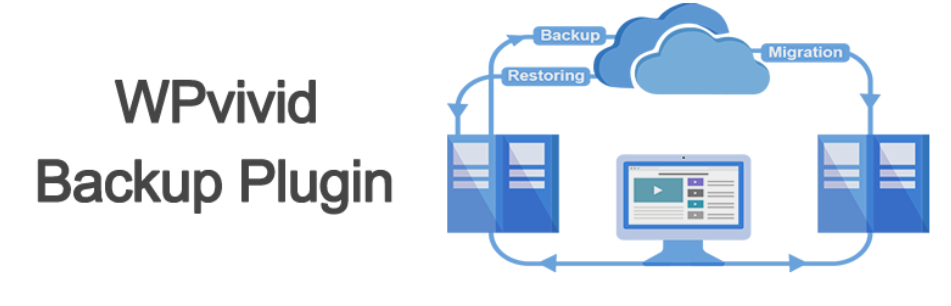
ปลั๊กอินสำรองข้อมูล WPvivid นั้นสมบูรณ์แบบสำหรับการย้ายไซต์ เช่นเดียวกับการเก็บสำเนาไซต์ WordPress ของคุณไว้ในมือ รองรับทั้งการย้ายข้อมูลอัตโนมัติและการย้ายข้อมูลด้วยตนเอง (อัปโหลดข้อมูลสำรองไปยังไซต์ปลายทางแล้วกู้คืน) ยิ่งไปกว่านั้น มันฟรีและไม่มีข้อจำกัดเกี่ยวกับขนาดเว็บไซต์ที่คุณสามารถย้ายได้
ย้ายเว็บไซต์ของคุณไปยัง WP Engine
เป้าหมายหลักของเราที่ WP Engine คือการทำให้ชีวิตของคุณง่ายขึ้น นั่นเป็นเหตุผลที่เราให้ปลั๊กอินเฉพาะแก่คุณ ซึ่งคุณสามารถใช้เพื่อย้ายไซต์ WordPress ไปยังโฮสต์ใหม่ได้
หากคุณพร้อมที่จะย้ายไซต์ WordPress ของคุณไปยัง WP Engine สิ่งที่คุณต้องทำคือเลือกแผนการโฮสต์เว็บและทำตามคำแนะนำของเราเกี่ยวกับวิธีใช้ปลั๊กอินการย้าย WordPress ของเรา!
